Hinweis: Dieser Artikel hat seine Aufgabe erfüllt und wird bald zurückgezogen. Um Probleme vom Typ "Seite nicht gefunden" zu vermeiden, entfernen wir Links, die uns bekannt sind. Wenn Sie Links zu dieser Seite erstellt haben, entfernen Sie diese. Gemeinsam sorgen wir für funktionierende Verbindungen mit dem Internet.
Ab PowerPoint 2016 für Mac können Sie Ihrer Präsentation Formeln hinzufügen – keine Formatierung erforderlich. Wenn die integrierten Formeln Ihren Anforderungen nicht entsprechen, können Sie sie ändern oder von Grund auf eigene komplexe Formeln erstellen.
Einfügen einer integrierten Formel
-
Klicken Sie auf der Registerkarte Einfügen in der Gruppe Symbole auf den Pfeil neben Formel, Scrollen Sie durch die Optionen in der Liste, und klicken Sie dann auf die gewünschte Formel.
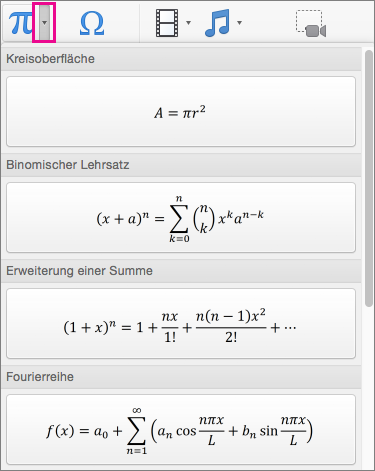
Schreiben oder Ändern einer Formel
-
Klicken Sie auf der Registerkarte Einfügen in der Gruppe Symbole auf Formel.

-
Nun wird ein Platzhalter für Ihre neue Formel eingefügt, und im Menüband werden die Formeltools angezeigt, mit deren Hilfe Sie Ihre Formel anpassen oder ihr verschiedene Elemente hinzufügen können:
In der Gruppe Symbole finden Sie die mathematischen Symbole.

Wenn Sie alle Symbole anzeigen möchten, zeigen Sie mit der Maus auf eines der Symbole, und klicken Sie dann auf den Pfeil, der unter dem Symbolkatalog angezeigt wird. Scrollen Sie, um alle verfügbaren Symbole anzuzeigen.
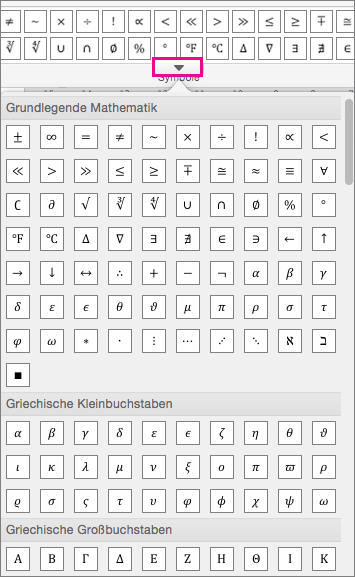
Die Gruppe Strukturen enthält die Strukturen, die Sie einfügen können. Wählen Sie eine Struktur aus, die eingefügt werden soll, und ersetzen Sie anschließend die Platzhalter (die kleinen Felder aus gepunkteten Linien) durch Ihre eigenen Werte.

Mit der Gruppe Tools können Sie steuern, wo und wie die Formel auf der Seite angezeigt wird.
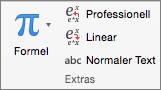
Bei der Option Professionell wird die Formel als zweidimensionaler Wert angezeigt. Bei der Option Linear wird die Formel in einer Zeile angezeigt.
-
Zum Bearbeiten einer mathematischen Formel auf einer Folie klicken Sie einfach auf die Formel und nehmen die gewünschten Änderungen vor. Hierbei wird die Registerkarte Formel angezeigt.










